U ovom će se članku raspravljati o uklanjanju ili brisanju korisnika iz programa Debian 10 Buster pomoću naredbenog retka, kao i sučelju radne površine Gnome.
Možete ukloniti korisnika iz Debian 10 bustera pomoću dvije različite metode:
- Izbrišite korisnika pomoću naredbenog retka
- Izbrišite ili uklonite korisnika putem radne površine Gnome
Metoda 1: Uklanjanje korisnika pomoću naredbenog retka
Da biste uklonili korisnika pomoću naredbe u terminalu, prvo morate otvoriti terminal. Kliknite "Aktivnosti", a zatim u traku za pretraživanje aplikacije upišite ključnu riječ "terminal". Kliknite gnome-terminal iz sljedećih rezultata.
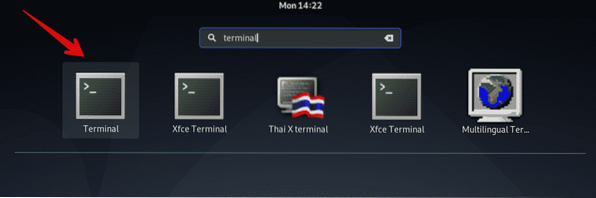
Upotrijebite sljedeću naredbu za uklanjanje korisnika iz programa Debian 10 Buster:
$ deluser korisničko imeNa primjer, ako iz svog sustava želite izbrisati korisnika koji se zove 'sam', tada će se gornja naredba pretvoriti u sljedeći oblik:
$ luđi sam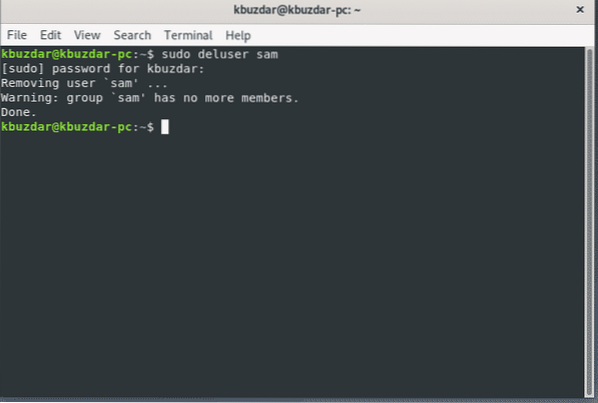
Uklonite korisnika i direktorij
Da biste izbrisali korisnika zajedno s korisničkim imenikom, izvršite naredbu 'deluser' s izrazom '-remove-home'.
$ sudo deluser --remove-home korisničko ime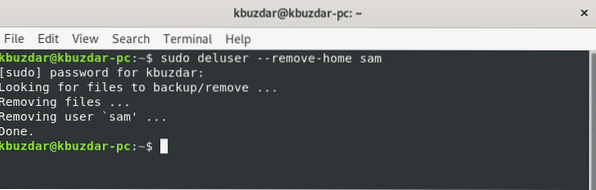
Uklonite datoteke korisnika i sve pridružene datoteke
Da biste uklonili korisnika zajedno sa svim datotekama povezanim s tim korisnikom, upotrijebite naredbu 'deluser' s izrazom '-remove-all-files'.
$ sudo deluser --remove-all-files korisničko ime
Zamijenite izraz "korisničko ime" s korisnikom kojeg želite ukloniti.
Ukloni korisnika iz sudoer datoteke
Ako ste izbrisali administrativnog korisnika na Debianu 10, postoji mogućnost da unos korisnika ostane u datoteci sudoers.
Dakle, da biste uklonili korisnika iz datoteke sudoers, pokrenite sljedeću naredbu 'visudo':
$ sudo visudoMožete potražiti odgovarajućeg korisnika kojeg ste izbrisali i ukloniti korisničku liniju putem sljedeće naredbe:
korisničko ime SVE = (SVE: SVE) SVEZamijenite izraz "korisničko ime" s korisnikom kojeg želite ukloniti. Spremite datoteku i uvjerite se da ovaj korisnik više nije član sudo grupe.
2. metoda: Uklanjanje korisnika pomoću radne površine Gnome
Ovom metodom možete ukloniti korisnike iz sustava pomoću grafičke radne površine Gnome. Da biste izbrisali korisnika pomoću GUI-a, kliknite znak strelice u gornjem desnom kutu radne površine u Debian 10 Busteru i vidjet ćete padajući izbornik na uglu radne površine. Kliknite ikonu 'Postavke' s dostupnih stavki padajućeg izbornika.
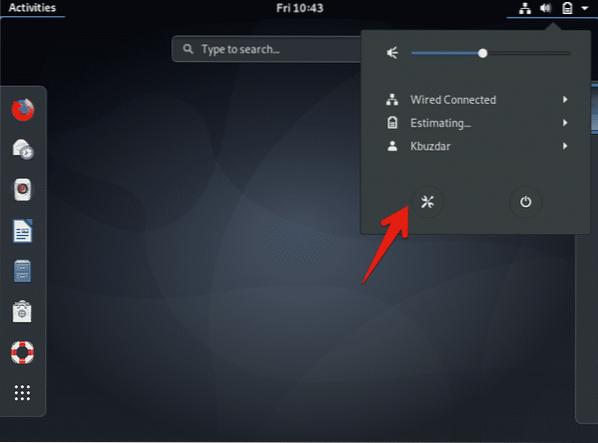
Sljedeći će se prozor prikazati na radnoj površini. Kliknite ikonu pretraživanja u lijevom kutu prozora zaslona i u traku za pretraživanje upišite ključnu riječ "korisnici".
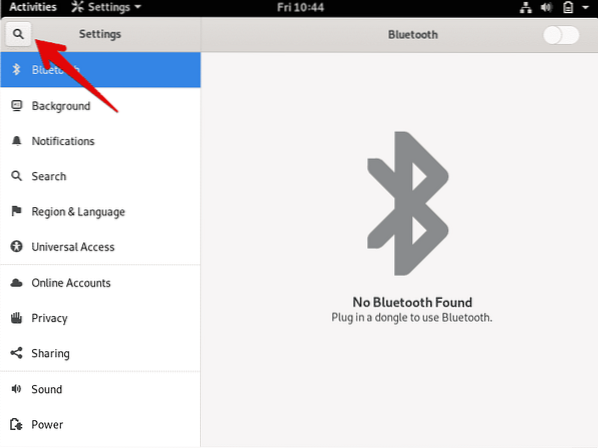
Zatim kliknite ikonu 'Korisnici' u prozoru zaslona, kao što je prikazano dolje:
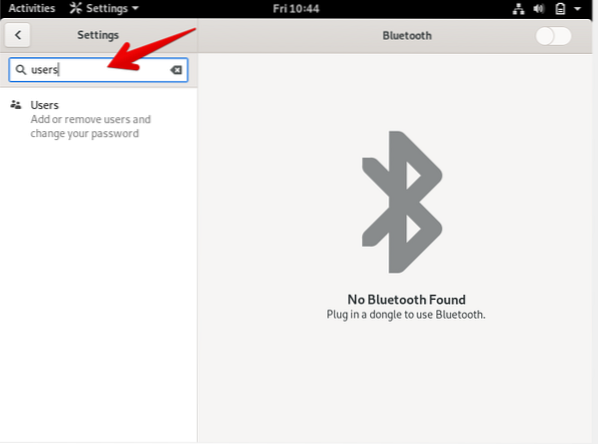
Sljedeći će se prozor prikazati na sustavu. Da biste uklonili korisnika, morat ćete otključati trenutnog korisnika radi provjere. Kliknite gumb u gornjem desnom kutu, 'Otključaj.'
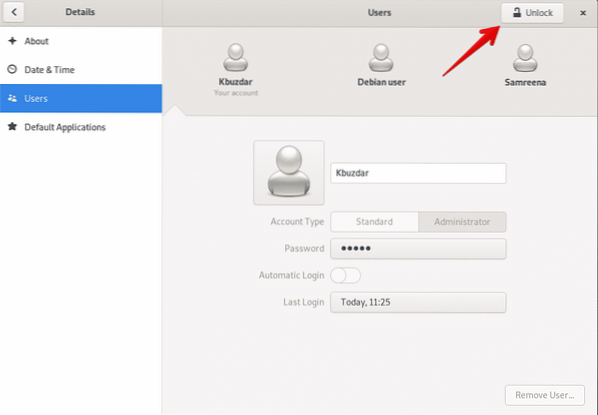
Na zaslonu ćete vidjeti sljedeći dijaloški upit. Ovdje ćete unijeti trenutnu lozinku administratora za autentifikaciju. Unesite lozinku i kliknite gumb 'Autentifikacija'.
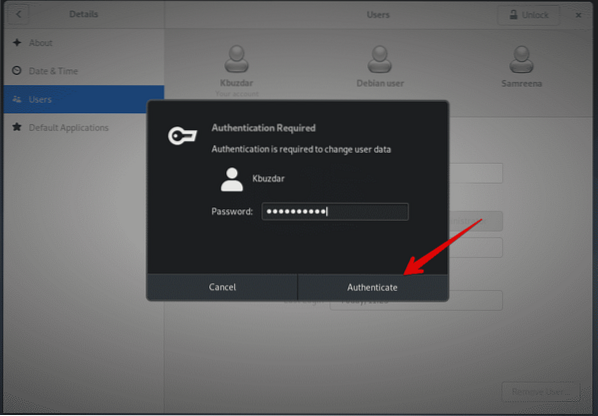
Na ekranu će se prikazati sljedeći prozor. Sada možete ukloniti korisnika iz sustava. Kliknite korisnika kojeg želite ukloniti iz sustava. Ovdje će biti uklonjeno korisničko ime 'Korisnik Debiana'. '
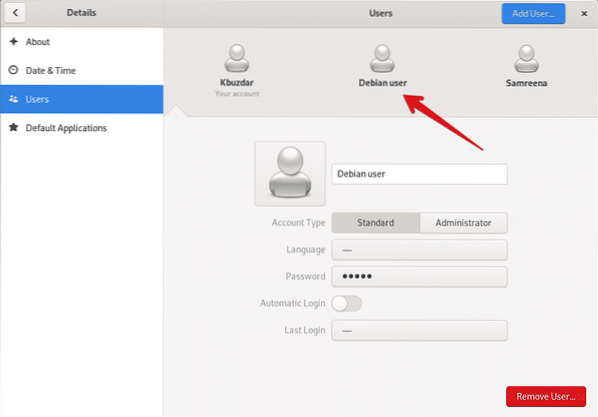
Zatim odaberite "Ukloni korisnika" iz sljedećeg prozora:
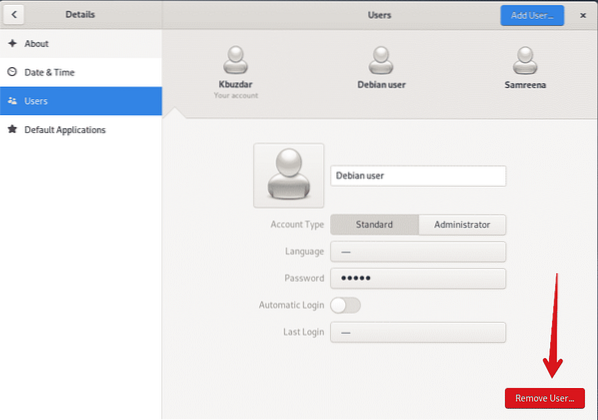
Kada kliknete "Ukloni korisnika", na ekranu će se pojaviti sljedeći dijaloški okvir s pitanjem želite li ukloniti sve povezane datoteke s tim korisnikom ili ih zadržati u svom sustavu. Da biste izbrisali korisnika i pridružene datoteke, kliknite 'Izbriši datoteke.'Sad je korisnik uspješno uklonjen iz vašeg sustava.
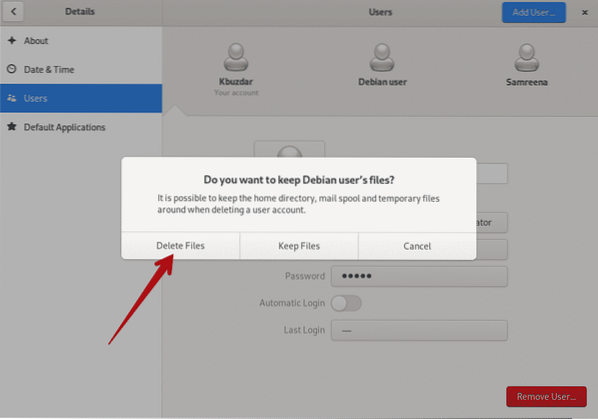
Korisnik 'Debian korisnik' je izbrisan, kao što možete vidjeti u sljedećem prozoru zaslona:
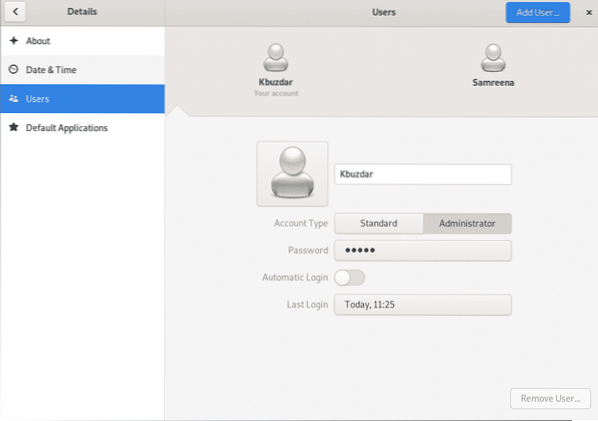
Zaključak
U ovom ste članku naučili kako ukloniti korisnike iz programa Debian 10 Buster pomoću dvije različite metode: naredbeni redak i GUI. Štoviše, naučili ste i kako ukloniti korisnike iz sudoer datoteke, kao i kako izbrisati sve datoteke povezane s korisnikom. Možete istražiti više naredbi povezanih s upravljanjem korisnicima na Debianu 10. Nadam se da vam je ovaj članak bio koristan za vaše potrebe.
 Phenquestions
Phenquestions


